Krok 1 z 4

Upewnij się, że mysz jest włączona
Znajdź przełącznik na spodniej części myszy i ustaw go w położeniu ON.
Jeśli nadal nie ma zasilania, spróbuj wymienić baterię lub – jeśli do myszy został dołączony kabel zasilający – naładować mysz ponownie.
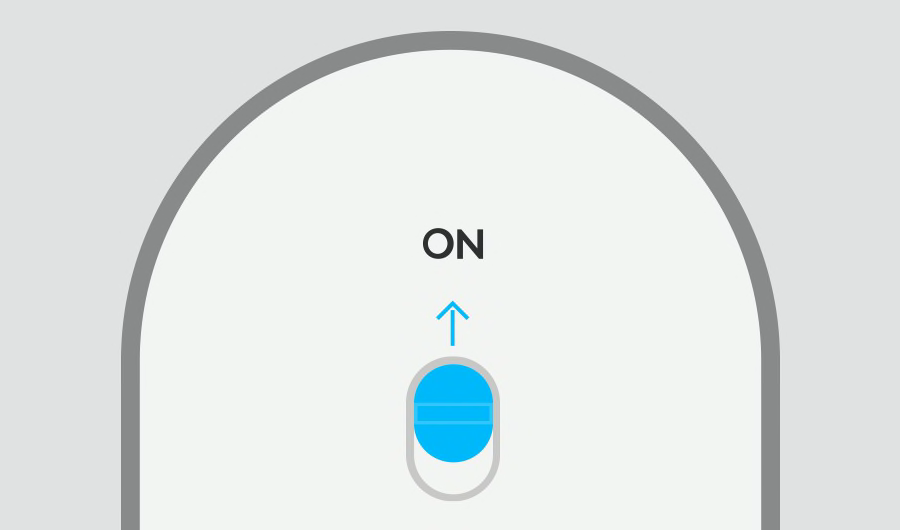
Krok 2 z 4

Dioda LED jednego z przycisków Easy-Switch™ powinna migać
Jeżeli nie, naciśnij i przytrzymaj przycisk Easy-Switch przez 3 sekundy. Gdy dioda zacznie migać, mysz jest gotowa do sparowania z komputerem.
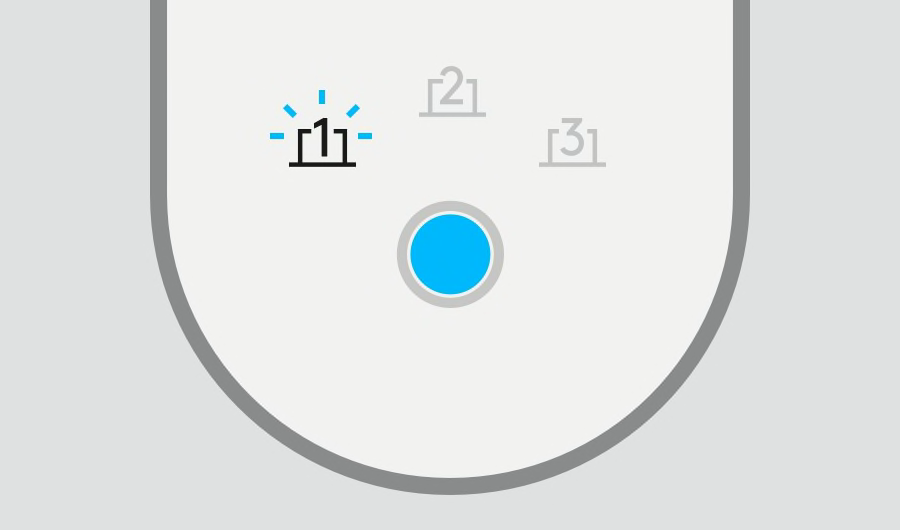
Krok 3 z 4

DOKOŃCZ PAROWANIE Z KOMPUTEREM
Znajdź menu ustawień funkcji Bluetooth® na swoim komputerze i wybierz swoją mysz z listy dostępnych produktów.
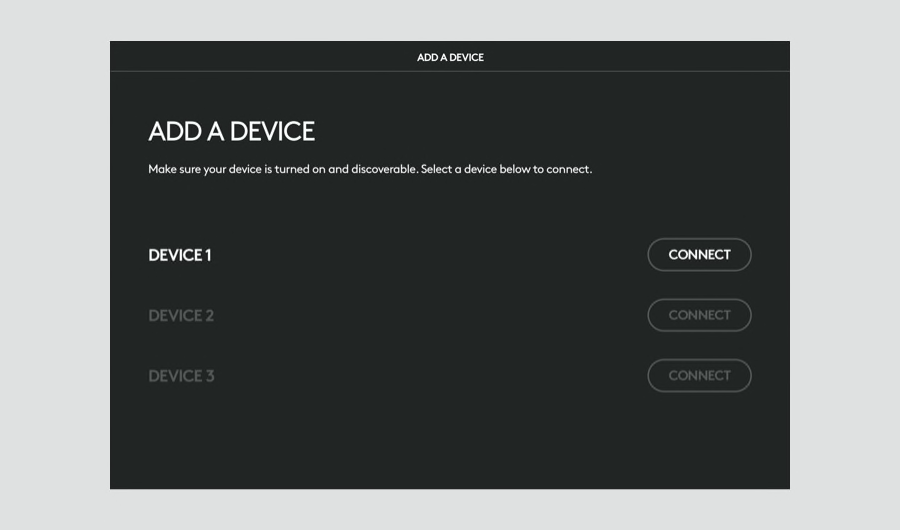
Zalecane Krok 4 z 4

Instalacja Logi Options+
Logi Options+ to potężna i prosta w obsłudze aplikacja, która rozszerza możliwości myszy i klawiatur Logitech, pozwalając na dostosowanie ich pracy do swoich potrzeb.
Odkryj Options+ już teraz
Jeśli ustawiasz pionową mysz ergonomiczną MX lub MX Ergo i chcesz ją spersonalizować, kliknij tutaj, aby pobrać Logitech Options
- Krok 1
- Krok 2
- Krok 3
- Krok 4

